Перевод урока «Welcome 2016»
Автор урока: © Saturnella
Автор перевода: © Ленусик / адаптация для Corel PSP PX 8
Изображение увеличивается по клику, в оригинальном размере 1012х662
Материал необходимый для урока: Скачать "кнопка" вверху
Фильтры необходимые для урока: вы можете скачать Здесь и Здесь
• Flaming Pear/Glitterato 1.62
• AAA Filters complect
• Alien Skin Eye Candy 5: Impact
• Simple
• Flaming Pear/Flood v1.12
• Toadies
• Teph's Tricks
___________________________________________________________
В Corel PSP PX 8 нет Градиента – Передний план (Corel_06_029), у кого есть та же проблема, скачать: Здесь
Из папки masque откройте маску masque_58_franiemargot в Corel PaintShop Pro: Файл – Открыть
Кликните два раза левой кнопкой мыши по файлам, расположенным в папке presets, и они установятся непосредственно в Alien Skin Eye Candy 5: Impact/ Glass и Alien Skin Eye Candy 5: Impact/ Perspective Shadow
Клипарты для урока можете выбрать из моих альбомов на Яндекс-Фотках: «Здесь» пароль: 652366
___________________________________________________________
Примечание: Если Вы работаете со своими цветами, то экспериментируйте с режимами смешивания слоя и непрозрачностью
В этом уроке мы будем использовать следующие цвета:
Шаг 1 – В панели «Материалы» установите цвета переднего и заднего плана: передний план – #f5ff43, цвет фона – #000000
Шаг 2 – Из папки tubes открываем файл alpha_welcome: Файл – Открыть
Этот файл станет основой вашей работы. Файл не пустой, он содержит альфа-каналы.
Окно – Дублировать или Shift+D
Продолжим работать с копией…Оригинал файла не закрываем до конца выполнения работы…
Для удобства переименуем слой Raster 1 в – Растровый 1
Шаг 3 – Эффекты – Подключаемые модули – Flaming Pear – Glitterato
Цвета: 1 – #afbbae, 2 – #515f50, 3 – #856343, 4 – цвет переднего плана #f5ff43
Шаг 4 – Слои – Создать растровый слой – Растровый 2
Шаг 5 – Выделения – Загрузить/сохранить выделение – Загрузить выделенный элемент из альфа–канала: выбираем alpha_welcome – Selection #1
Шаг 6 – Активируем инструмент «Заливка»  : Непрозрачность – 50% : Непрозрачность – 50%

и заливаем выделенную область цветом переднего плана – #f5ff43
Шаг 7 – Эффекты – Эффекты текстуры – Жалюзи: цвет – #000000
Шаг 8 – Выделения – Изменить – Уменьшить: число пикселей 20
Шаг 9 – В панели «Материалы» нажмите на цвет переднего плана, в открывшемся окне переходим на вкладку «Градиент» и выставляем следующие настройки: Передний план, Стиль – Вспышка, Повторы – 0, Центральная точка: по-горизонтали – 50, по-вертикали – 50, Фокусная точка: по-горизонтали – 50, по-вертикали – 50
Шаг 10 – Активируем инструмент «Заливка»  : Непрозрачность – 100% : Непрозрачность – 100%

и заливаем выделенную область Градиентом
Шаг 11 – Эффекты – Эффекты текстуры – Стеклянная мозаика
Шаг 12 – Эффекты – Трехмерные эффекты – Тень: цвет – #000000, 0/0/100/40
Шаг 13 – Выделения – Отменить выбор или Ctrl+D
Шаг 14 – Выделения – Загрузить/сохранить выделение – Загрузить выделенный элемент из альфа–канала: выбираем alpha_welcome – Selection #1
Шаг 15 – Слои – Создать растровый слой – Растровый 3
Шаг 16 – В панели «Материалы» нажмите на цвет переднего плана, в открывшемся окне переходим на вкладку «Цвет» и изменяем цвет переднего плана – #ffffff
Шаг 17 – Активируем инструмент «Заливка»  и заливаем выделенную область цветом переднего плана – #ffffff и заливаем выделенную область цветом переднего плана – #ffffff
Шаг 18 – Выделения – Изменить – Уменьшить: число пикселей 2
Шаг 19 – На клавиатуре нажмите кнопку Delete – удалить
Шаг 20 – Слои – Слить – Слить с нижним
Шаг 21 – Эффекты – Подключаемые модули – AAA Frames – Foto Frame
Шаг 22 – Выделения – Отменить выбор или Ctrl+D
На данный момент должно получиться так (в PSP PX 8):
Шаг 23 – Слои – Дублировать
Шаг 24 – Эффекты – Подключаемые модули – Toadies – What Are You?...
Шаг 25 – Настройка – Резкость – Повышение резкости
Шаг 26 – Эффекты – Подключаемые модули – Teph's Tricks – Slide X 50%
Шаг 27 – Слои – Упорядочить – Вниз
Шаг 28 – В окне «Слои» установим режим смешивания слоя – Жесткое освещение
Примечание: я не меняла режим наложения слоя, оставила – Норма
Шаг 29 – В окне «Слои» активируем верхний слой – Растровый 2
Шаг 30 – Эффекты – Подключаемые – Alien Skin Eye Cangy 5: Impact – Perspective Shadow – Settings – welcome_shadow – OK

Шаг 31 – Из папки tubes открываем файл 2016_houx_illustr_CibiBijoux: Файл – Открыть
В окне «Слои» включите видимость слоя Raster 1 и удалите водяной знак на изображении
Правка – Копировать
Переходим на основное изображение: Правка – Вставить как новый слой
Шаг 32 – Нажмите на верхней панели инструментов на значок  (Изменить размер) или Изображение – Изменить Размер на 55%: галочку «Изменить размер всех слоёв» – снять (Изменить размер) или Изображение – Изменить Размер на 55%: галочку «Изменить размер всех слоёв» – снять
Шаг 33 – Настройка – Резкость – Повышение резкости
Шаг 34 – Эффекты – Трехмерные эффекты – Тень: цвет – #000000, 0/0/100/40
Шаг 35 – Активируем инструмент «Перемещение»  и располагаем tube, примерно так, как показано на скриншоте: и располагаем tube, примерно так, как показано на скриншоте:
Шаг 36 – Слои – Слить – Слить с нижним
Шаг 37 – Выделения – Загрузить/сохранить выделение – Загрузить выделенный элемент из альфа–канала: выбираем alpha_welcome – Selection #2
Шаг 38 – Эффекты – Подключаемые – Alien Skin Eye Cangy 5: Impact – Glass – Settings – welcome_glass – OK
Шаг 39 – Эффекты – Трехмерные эффекты – Тень: цвет – #000000, 0/0/100/40
Шаг 40 – Выделения – Отменить выбор или Ctrl+D
Шаг 41 – В окне «Слои» активируем фоновый слой – Растровый 1
Шаг 42 – Из папки tubes открываем файл LF-2015: Файл – Открыть
В окне «Слои» включите видимость слоя Raster 1 и удалите водяной знак на изображении
Правка – Копировать
Переходим на основное изображение: Правка – Вставить как новый слой
Шаг 43 – Нажмите на верхней панели инструментов на значок  (Изменить размер) или Изображение – Изменить Размер на 70%: галочку «Изменить размер всех слоёв» – снять (Изменить размер) или Изображение – Изменить Размер на 70%: галочку «Изменить размер всех слоёв» – снять
Шаг 44 – Изображение – Произвольный поворот: направление – влево, Градусы – 15°
Шаг 45 – Эффекты – Эффекты изображений – Смещение: 0/-215, Режим краев – прозрачный
Шаг 46 – Настройка – Оттенок и насыщенность – Оттенок/насыщенность/осветление
Для своей работы подберите свои настройки
Шаг 47 – Эффекты – Подключаемые модули – Flaming Pear – Flood: цвет – #f5ff43
Шаг 48 – В окне «Слои» активируем фоновый слой – Растровый 1
Шаг 49 – Эффекты – Подключаемые модули – Flaming Pear – Flood: цвет – #f5ff43
Шаг 50 – Слои – Создать растровый слой – Растровый 4
Шаг 51 – В панели «Материалы» измените цвет переднего плана – #f5ff43
Шаг 52 – Активируем инструмент «Заливка»  : Непрозрачность – 50% : Непрозрачность – 50%

и заливаем слой цветом переднего плана – #f5ff43
Шаг 53 – Слои – Создать слой маски – Из изображения: masque_58_franiemargot
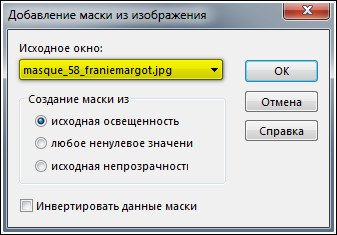
Шаг 54 – Настройка – Резкость – Значительное повышение резкости
Шаг 55 – Слои – Слить – Слить группу
Шаг 56 – Эффекты – Трехмерные эффекты – Тень: цвет переднего плана – #f5ff43, 1/-1/50/1
Шаг 57 – Слои – Дублировать
Шаг 58 – В окне «Слои» установим режим смешивания слоя – Растворение и уменьшим Непрозрачность до 2%
Шаг 59 – Из папки tubes открываем файл occasions_speciales_0036_lisat: Файл – Открыть
В окне «Слои» включите видимость слоя Raster 1 и удалите водяной знак на изображении
Правка – Копировать
Переходим на основное изображение: Правка – Вставить как новый слой
Шаг 60 – Нажмите на верхней панели инструментов на значок  (Изменить размер) или Изображение – Изменить Размер на 15%: галочку «Изменить размер всех слоёв» – снять (Изменить размер) или Изображение – Изменить Размер на 15%: галочку «Изменить размер всех слоёв» – снять
Шаг 61 – Слои – Упорядочить – На верхний уровень
Шаг 62 – Настройка – Резкость – Значительное повышение резкости
Шаг 63 – Эффекты – Трехмерные эффекты – Тень: цвет – #000000, 2/3/80/30
Шаг 64 – Активируем инструмент «Перемещение»  и располагаем tube, примерно так, как показано на скриншоте: и располагаем tube, примерно так, как показано на скриншоте:

Шаг 65 – Слои – Дублировать
Шаг 66 – Изображение – Зеркально отобразить – Зеркально отобразить по горизонтали
Шаг 67 – В окне «Слои» активируем фоновый слой – Растровый 1
Шаг 68 – Правка – Копировать
Шаг 69 – Изображение – Добавить границы в 1 пиксель: цвет – #000000, галочка – симметрия
Шаг 70 – Изображение – Добавить границы в 3 пикселя: цвет – #f5ff43, галочка – симметрия
Шаг 71 – Изображение – Добавить границы в 1 пиксель: цвет – #000000, галочка – симметрия
Шаг 72 – Изображение – Добавить границы в 50 пикселей: цвет – #ffffff, галочка – симметрия
Шаг 73 – Активируем инструмент «Волшебная палочка»  : :

и выделяем последнюю добавленную границу
Шаг 74 – Правка – Вставить в выделенное
Шаг 75 – Эффекты – Подключаемые модули – Simple – 4 Way Average
Шаг 76 – Эффекты – Эффекты краев – Улучшение
Шаг 77 – Эффекты – Подключаемые модули – AAA Frames – Foto Frame

Шаг 78 – Выделения – Инвертировать или Ctrl+Shift+I
Шаг 79 – Эффекты – Трехмерные эффекты – Тень: цвет – #000000, 0/0/100/40
Шаг 80 – Правка – Повтор Тень или Ctrl+Y
Шаг 81 – Выделения – Отменить выбор или Ctrl+D
Шаг 82 – Добавить свое имя / или водяной знак
Шаг 83 – Изображение – Добавить границы в 1 пиксель: цвет – #000000, галочка – симметрия
Можно отрегулировать: – Настройка – Яркость и контрастность – Яркость/контрастность
Шаг 84 – Настройка – Резкость – Понижение резкости маски
Шаг 85 – Сохраните Вашу работу
| Ваши работы присылайте lenysik_rezvix@mail.ru / изображения кликабельны |

Elena_Gati |

Broshkina |

Ольга Букова |

VolNina |

Валентина |

Esperanza |
| ВАША РАБОТА |
ВАША РАБОТА |
| ВАША РАБОТА |
ВАША РАБОТА |
| ВАША РАБОТА |
ВАША РАБОТА |
| ВАША РАБОТА |
ВАША РАБОТА |
| ВАША РАБОТА |
ВАША РАБОТА |
Сказать «Спасибо» можно проголосовав нажатием на звёздочки и на кнопочку «Поделиться»

|